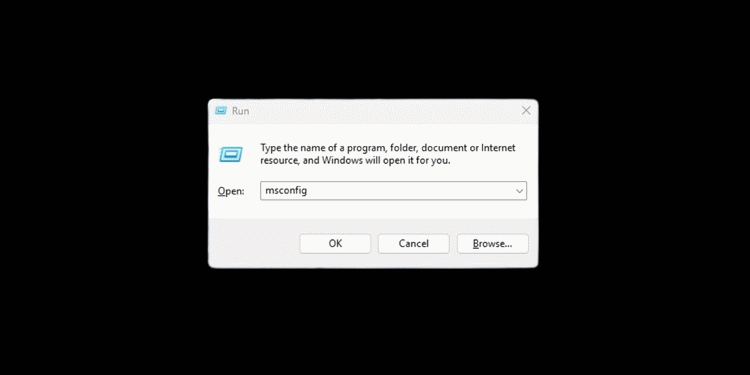MSConfig en Windows 11: 4 formas rápidas para control total 🚀
Con MSCONFIG, podés identificar qué aplicaciones se inician al arrancar tu computadora y habilitarlas o deshabilitarlas a gusto. También tenés la opción de realizar un arranque limpio, cambiar los parámetros de inicio y hacer varios cambios a nivel del sistema. 🚀
Existen varias maneras de acceder a MSConfig en Windows 11: a través del comando RUN, la búsqueda de Windows, el símbolo del sistema, o el explorador de archivos. A continuación, te mostramos las mejores formas para abrir MSConfig en Windows 11. 🔍
1. Abrir MSConfig desde la búsqueda de Windows
La forma más sencilla de abrir la utilidad MSConfig en Windows 11 es a través de la búsqueda de Windows. Aquí te contamos cómo hacerlo.

1. Hacé clic en el botón de búsqueda de Windows en la barra de tareas. Si tenés oculta la búsqueda de Windows, presioná Windows + S para abrir el menú de búsqueda.
2. En la búsqueda de Windows, escribí msconfig.
3. A continuación, abrí la aplicación Configuración del sistema de la lista de mejores resultados.
2. Abrir MSConfig en Windows 11 a través del RUN
Otra forma sencilla de abrir la utilidad MSConfig en Windows 11 es utilizando la herramienta RUN. Así de simple.

1. Presioná la combinación Windows Key + R en tu teclado.
2. Esto abrirá el cuadro de diálogo RUN.
3. Escribí msconfig en el cuadro de RUN y hacé clic en Aceptar.
4. Así se abrirá la utilidad de Configuración del sistema en Windows 11.
3. Lanzar MSConfig en Windows 11 usando el símbolo del sistema
Si sos un usuario avanzado, podés lanzar la utilidad MSConfig a través del símbolo del sistema. Para hacerlo, seguí estos pasos:
1. Escribí Símbolo del sistema en la búsqueda de Windows 11. Luego, clic derecho en el Símbolo del sistema y seleccioná Ejecutar como administrador.

2. Cuando se abra el símbolo del sistema, escribí msconfig y presioná Enter.

3. El símbolo del sistema abrirá inmediatamente la utilidad de Configuración del sistema.
4. Lanzar la utilidad MSConfig a través del explorador de archivos
Probá esta opción si no podés acceder a la utilidad MSConfig mediante los métodos mencionados anteriormente. Lanzar MSConfig a través del explorador de archivos requiere navegar hasta la carpeta System32 y ejecutar el archivo msconfig.exe.
1. Abrí el explorador de archivos en tu PC con Windows 11.
2. Luego, navegá hasta esta ruta:
C:\Windows\System32

3. Encontrarás muchos archivos y carpetas en esta ruta. Buscá y hacé doble clic en el archivo **msconfig.exe**.

4. Esto lanzará la aplicación de Configuración del sistema en tu PC. 🎉
Estas son las cuatro maneras de lanzar MSConfig o la utilidad de Configuración del sistema en Windows 11. Si necesitás más ayuda, dejános un comentario. También, si encontraste útil esta guía, ¡compartila con otros! 👥